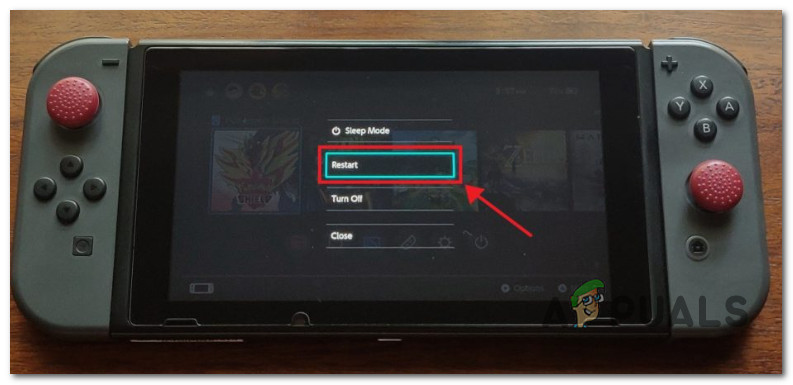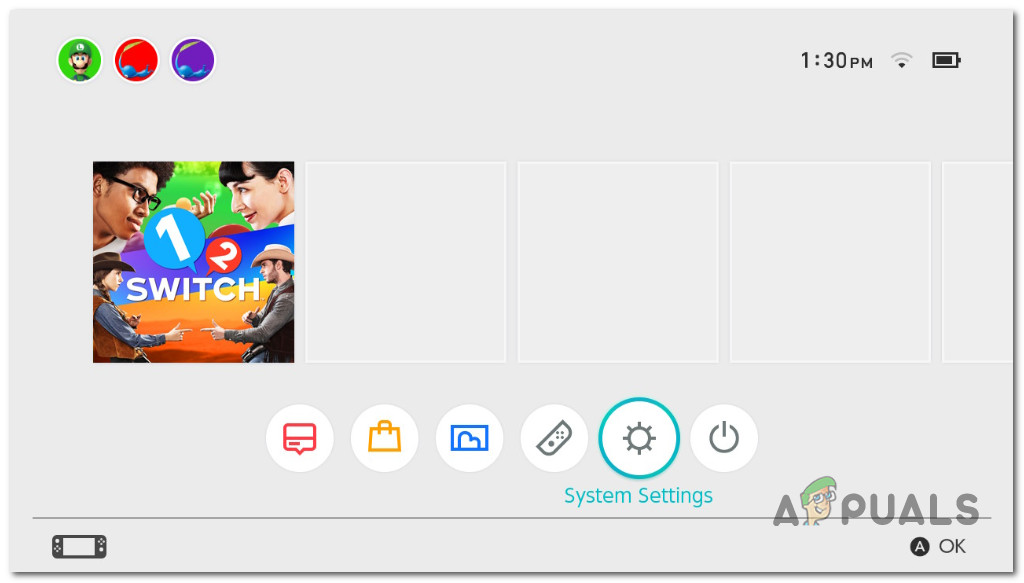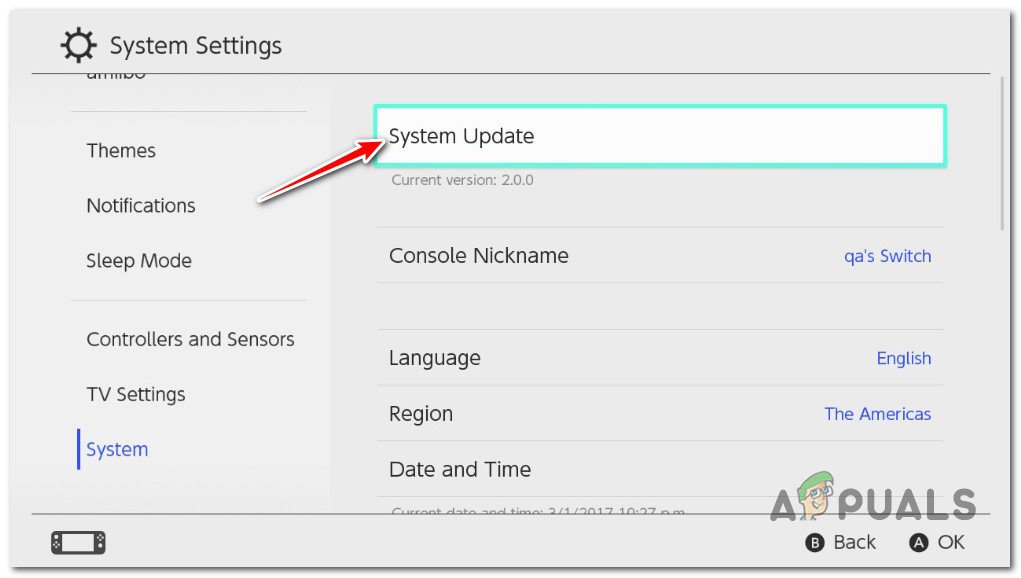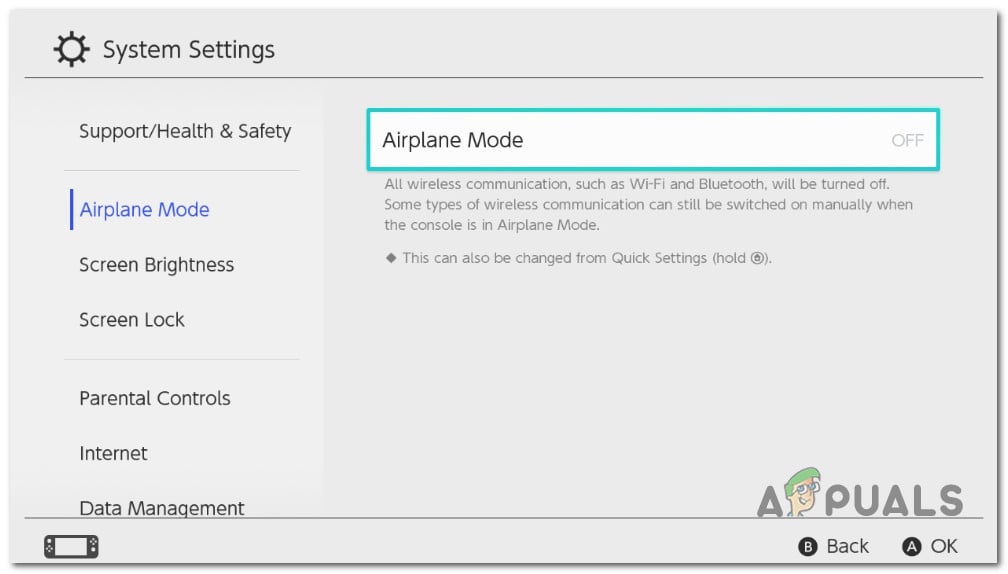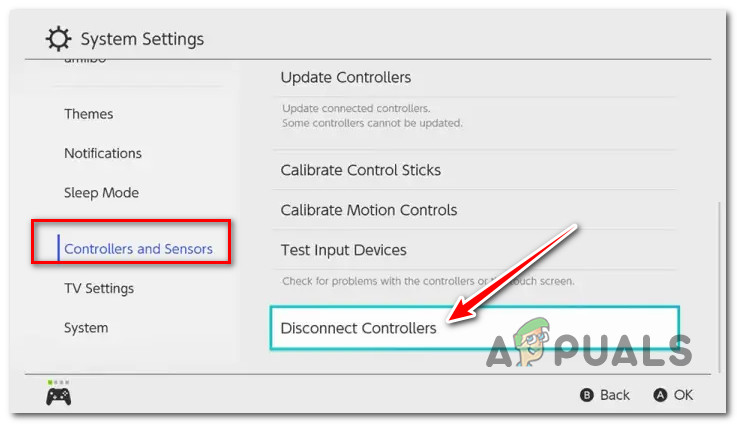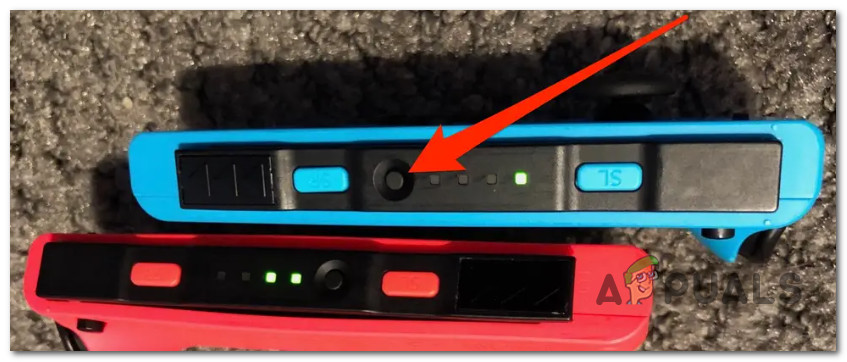Joy-Con не подключается к коммутатору? Вот как это исправить
Joy-Cons не подключаются к Nintendo Switch по разным причинам. К счастью, большинство подтвержденных причин связаны с программным обеспечением или прошивкой, и вы можете устранить их самостоятельно, не отправляя консоль в ремонт.

Программы для Windows, мобильные приложения, игры - ВСЁ БЕСПЛАТНО, в нашем закрытом телеграмм канале - Подписывайтесь:)
Существует множество причин, по которым ваш контроллер Nintendo Switch может мешать вам играть в ваши любимые игры.
Помимо очевидных проблем с оборудованием, вы можете столкнуться с этой проблемой, потому что контроллер неправильно сопряжен с вашей консолью из-за отсутствия обновления, незакрепленного контакта или даже из-за того, что устройство находится в режиме полета.
Ниже вы найдете список шагов по устранению неполадок, которые вы должны выполнить, чтобы исправить подключение Joy-Con к коммутатору, прежде чем отправлять его на ремонт или замену.
1. Перезагрузите коммутатор
Если вы столкнулись с этой проблемой при подключении контроллера к консоли Nintendo Switch, попробуйте перезапустить консоль, чтобы удалить все временные данные, которые могут препятствовать соединению с джойконом. Эта процедура устранит подавляющее большинство проблем, вызванных накопленным кешем.
Это исправление также эффективно в сценариях, когда контроллер не зарегистрирован из-за подключения Joy-con, когда консоль находится в спящем режиме.
Вот краткое руководство по запуску простого перезапуска консоли:
- Удерживайте кнопку питания (верхняя часть консоли) в течение 3 секунд или более.
- В только что появившемся меню «Питание» выберите «Электропитание».
- Выберите «Перезагрузить» и подождите, пока консоль Nintendo Switch снова загрузится.

- Как только ваша консоль снова загрузится, попробуйте снова подключить Joy-con и посмотреть, устранена ли проблема.
2. Установите ожидающие обновления системы
Отсутствующее системное обновление также может быть причиной такого поведения. (особенно если вы только что принесли новый Joy-con с более новой прошивкой, чем ваша консоль.
Если вы находитесь в меню HOME или на экране «Контроллеры», а контроллер не отображается как подключенный к консоли, хотя это явно так, убедитесь, что у вас установлено последнее обновление системы.
Примечание. Если вы не имеете дело с особыми обстоятельствами, ваша консоль должна автоматически загрузить самое последнее системное обновление и предложить вам его установить. Запрос на обновление будет появляться после каждого перезапуска консоли.
Если имеется ожидающее обновление системы, выполните следующие действия, чтобы установить его:
- На главном экране Nintendo Switch выберите «Системные настройки».

- В меню «Настройки» прокрутите вниз до «Система», используя меню слева.
- Перейдите в меню справа и выберите «Обновление системы».

- На этом этапе система проверит, доступно ли новое обновление.
Примечание. Если доступно новое обновление, установка начнется автоматически. - После завершения установки консоль предложит перезагрузить компьютер. Сделайте это, а затем посмотрите, сможете ли вы подключить свой Joy-Con.
3. Отключить режим полета
Если ваш Nintendo Switch находится в режиме полета, некоторые функции будут отключены. Помимо отсутствия доступа к Интернету, ваша консоль также не сможет подключиться к контроллеру, даже если он физически к нему подключен.
Если у вас есть второй Joy-Con, который в данный момент подключен, используйте его для отключения режима полета:
- В главном меню переключателя Nintendo откройте Системные настройки.

- Используйте боковое меню слева, чтобы выбрать режим полета.
- Выберите «Режим полета» и убедитесь, что для этого параметра установлено значение «Выкл.».

- Попробуйте снова подключить Joy-Con и посмотреть, устранена ли проблема.
Если у вас нет доступа ко второму контроллеру Joy-Con, попробуйте следующую процедуру, чтобы отключить режим полета без контроллера:
- Нажмите кнопку «Домой» на сенсорном экране три раза подряд, пока не попадете на главный экран.
- На следующем экране коснитесь значка шестеренки, чтобы получить доступ к настройкам системы.

- Нажмите «Режим полета» в боковом меню, затем отключите его в левом разделе.
- Перезапустите консоль и посмотрите, подключается ли контроллер без проблем.
4. Проверьте батареи контроллера.
Чтобы ваши контроллеры могли подключаться к вашему коммутатору, они должны быть заряжены и сопряжены.
Вы можете заряжать контроллеры, подключив их к консоли, когда консоль подключена к адаптеру переменного тока или находится в док-станции.
Убедитесь, что оба контроллера правильно прикреплены, сдвинув их вниз по боковым направляющим консоли, пока они не защелкнутся на месте по обеим сторонам экрана.

Убедитесь, что вы дали контроллерам время на зарядку (подождите 6 часов или пока не погаснет оранжевый индикатор в верхней части контроллера). Если они по-прежнему не подключены, возможно, вам придется заменить аккумулятор в консоли или контроллере.
После того, как вы дали контроллеру достаточно времени для зарядки, посмотрите, сможете ли вы повторно подключить его к коммутатору.
5. Проверьте количество подключенных контроллеров
С большинством моделей Nintendo Switch к Nintendo Switch можно подключить до восьми беспроводных контроллеров.
Но имейте в виду, что это число может варьироваться в зависимости от типа контроллера, его функций и используемого программного обеспечения. Проверьте руководство пользователя вашей модели, чтобы убедиться, что вы не подключили чрезмерное количество контроллеров.
Как правило, если к вашему Nintendo Switch в настоящее время подключено более 7 контроллеров, вам следует отключить один контроллер и посмотреть, можно ли теперь связать Joy-Con с консолью.
Примечание. Обычно это проблема, если вы живете в среде, где есть несколько консолей Switch, а контроллеры Joy-Con используются совместно.
Вот краткое руководство по удалению всех ненужных контроллеров:
- Убедитесь, что вы находитесь на главном экране консоли Nintendo Switch.
- В горизонтальной строке меню выберите Системные настройки.

- Затем используйте боковое меню слева, чтобы выбрать «Контроллеры и датчики».
- Перейдите в правое боковое меню и прокрутите до конца, чтобы отключить контроллеры.

- На следующем экране нажмите и удерживайте кнопку A на геймпаде.
Примечание. Эта процедура удалит любой контроллер, который в настоящее время сопряжен с коммутатором. - Перезагрузите консоль и посмотрите, можно ли подключить Joy-con без проблем.
6. Сбросьте контроллер
Если у ваших контроллеров Joy-Con нет проблем с беспроводной работой в режиме ТВ или в настольном режиме, но они не распознаются при подключении к консоли, сброс настроек Joy-Con, скорее всего, решит проблему.
Примечание. Эта процедура также будет эффективна в сценариях, когда Joy-Con иногда подключается к консоли, но создает странный наклон или дрожание, и вы не можете откалибровать элементы управления движением.
- Снимите контроллеры Joy-Con со стороны устройства.
- Нажмите кнопку синхронизации размером с булавку в верхней или боковой части одного из контроллеров, затем нажмите любую другую кнопку на контроллере, чтобы перезапустить его.

- При необходимости повторите то же самое со вторым контроллером.
- Снова подключите оба контроллера к консоли, надежно защелкнув их на месте.
- Если это не работает, отключите и снова подключите контроллеры после перезапуска консоли.
Примечание. Если возможно, попробуйте подключить новый контроллер, чтобы убедиться, что тот, который вы используете, неисправен.
7. Включите проводную связь Pro Controller
Убедитесь, что проводная связь Pro Controller включена в меню «Настройки» > «Контроллеры и датчики», если ваш контроллер коммутатора не подключается к консоли. Если он выбран, снимите флажок и установите его снова, чтобы увидеть, решает ли это проблему.
Мы рекомендуем оставить эту опцию включенной, даже если у вас не подключен контроллер PRO.
Примечание. Если вы включите эту опцию, ваша консоль всегда будет использовать протокол проводной связи, когда Joy-con физически подключен к консоли. Однако одним из следствий этого пути является то, что точка касания NFC на контроллере Pro будет отключена при использовании проводной связи.
Вот краткое руководство о том, как настроить проводное соединение, чтобы вы могли использовать свой контроллер при игре в режиме ТВ:
- Сначала убедитесь, что адаптер переменного тока подключен к док-станции Nintendo Switch.
- Затем убедитесь, что вы находитесь на главном экране и получите доступ к настройкам системы.

- На экране настроек выберите «Контроллеры и датчики».
- В следующем меню выберите Pro Controller Wired Communication и убедитесь, что эта функция включена.
- Перезагрузите консоль, прежде чем проверять, успешно ли подключен контроллер.
8. Отключите и повторно подключите ваш контроллер
Имейте в виду, что обновление программного обеспечения 12.00 означало, что многие сопряженные контроллеры нуждаются в ремонте. Если вы использовали более старую модель Joy-con, вам может потребоваться отсоединить ее и нажать кнопку синхронизации, чтобы снова активировать режим сопряжения, прежде чем вы сможете ее использовать.
Примечание. Если у вас есть несколько контроллеров Joy-con, которые больше не привязаны к вашему коммутатору, следуйте приведенным ниже инструкциям, чтобы разорвать их пару перед повторным сопряжением:
- Убедитесь, что вы находитесь на главном экране, прежде чем открывать меню «Системные настройки».

- Затем используйте боковое меню слева, чтобы выбрать «Контроллеры и датчики».
- Перейдите к правой стороне и выберите «Отключить контроллеры».

- Нажмите и удерживайте кнопку X, чтобы разорвать пару со всеми подключенными в данный момент контроллерами.
- Как только каждый контроллер будет отключен, просто снова подключите их один за другим, чтобы снова облегчить процесс синхронизации.
Примечание. Если это не сработает, выберите «Изменить хват/порядок», затем нажмите кнопку «Синхронизировать», чтобы снова соединить их.
Программы для Windows, мобильные приложения, игры - ВСЁ БЕСПЛАТНО, в нашем закрытом телеграмм канале - Подписывайтесь:)